A propos des entités annotations
Les annotations permettent de stocker du texte à placer sur vos cartes. Avec les annotations, chaque partie de texte stocke sa propre position, sa chaîne de texte et ses propriétés d'affichage. Les étiquettes, basées sur un ou plusieurs attributs d'entité, permettent également de placer du texte sur les cartes. Si la position exacte de chaque partie de texte est importante, il est recommandé de stocker votre texte en tant qu'annotation dans une géodatabase. Les annotations permettent de personnaliser l'apparence et le positionnement du texte. Vous pouvez notamment sélectionner des parties individuelles de texte et les modifier. Vous pouvez convertir des étiquettes pour créer des entités annotations.
Dans cet exercice, vous allez convertir des étiquettes en annotations de géodatabase afin de pouvoir mettre à jour les entités textuelles.
Préparation des étiquettes en vue de la conversion
La carte que vous utiliserez dans cet exercice contient des routes et des entités hydrographiques dans le parc national de Zion. Les couches incluses dans la carte sont dotées d'étiquettes dynamiques, mais certaines entités cartographiques n'ont pas pu être étiquetées en raison d'un manque d'espace. Lorsque vous convertissez les étiquettes en annotations, vous pouvez positionner manuellement chaque partie de texte.
- Cliquez sur le bouton Ouvrir
 dans la barre d'outils Standard.
dans la barre d'outils Standard.
- Accédez à la carte Exercise3.mxd dans le répertoire Editing où vous avez installé les données du didacticiel. (C:\ArcGIS\ArcTutor est l'emplacement par défaut.)
- Cliquez sur la carte, puis sur Ouvrir.
- Si la carte est encore ouverte depuis l'exercice précédent et que vous êtes invité à la fermer, vous pouvez le faire sans enregistrer les modifications.
- Cliquez sur Personnaliser, pointez sur Barres d'outils, puis cliquez sur Etiquetage.
- Pour voir les étiquettes qui ne s'inscrivent pas correctement, affichez les étiquettes non placées. Cliquez sur le bouton Afficher les étiquettes non placées
 .
.
- Cliquez sur le bouton Afficher les étiquettes non placées
 une nouvelle fois pour masquer les étiquettes non placées.
une nouvelle fois pour masquer les étiquettes non placées.
- Saisissez 170000 dans la zone Echelle de la carte de la barre d'outils Standard et appuyez sur Entrée.
- Dans la table des matières, cliquez sur le bouton Répertorier par ordre d'affichage
 , si ce n'est pas déjà la méthode utilisée pour trier les couches. Ensuite, cliquez avec le bouton droit sur Couches (nom du bloc de données), pointez sur Echelle de référence, puis sélectionnez Définir l'échelle de référence.
, si ce n'est pas déjà la méthode utilisée pour trier les couches. Ensuite, cliquez avec le bouton droit sur Couches (nom du bloc de données), pointez sur Echelle de référence, puis sélectionnez Définir l'échelle de référence.
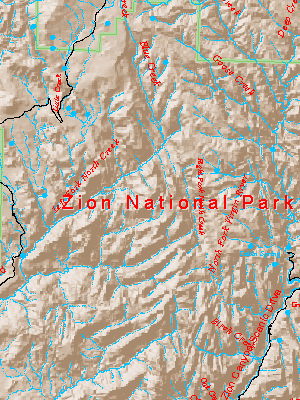
Conversion d'étiquettes en annotations
Les annotations peuvent être stockées dans une carte ou dans des classes d'entités dans une géodatabase. Vous allez convertir ces étiquettes en annotations stockées dans une géodatabase. La boîte de dialogue Convertir les étiquettes en annotations vous permet de spécifier le genre d'annotations à créer à partir des étiquettes, les entités pour lesquelles créer les annotations et l'emplacement où les annotations seront stockées.
- Dans la table des matières, cliquez avec le bouton droit sur Couches et sélectionnez Convertir les étiquettes en annotations.
- Désactivez les cases à cocher dans la colonne Liées aux entités.
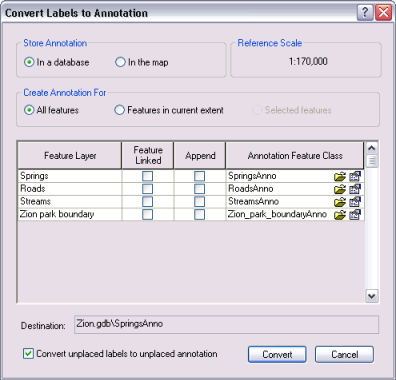
- Vérifiez que l'option Convertir les étiquettes non placées en annotations non placées est activée. Cela vous donne une possibilité de placer manuellement les annotations pour les entités qui n'ont pas pu être étiquetées.
- Cliquez sur Convertir.
Les étiquettes sont converties en annotations. Le processus devrait prendre moins d'une minute, bien que la vitesse dépende de votre ordinateur. Lorsque les classes d'entités annotations sont créées, elles sont ajoutées à ArcMap.
Les classes d'étiquettes de chaque couche sont stockées en tant que classes d'annotations distinctes dans une classe d'entités annotations individuelle. Par exemple, les deux classes d'étiquettes pour les cours d'eau deviennent deux classes d'annotations, Intermittent and Perennial, dans la classe d'entités annotations StreamsAnno. Ces classes d'annotations peuvent être activées et désactivées indépendamment, et elles peuvent avoir leurs propres plages d'échelle visibles.
- Pour passer à l'exercice suivant, cliquez sur Exercice 3b : Mise à jour d'entités annotations.
Vous avez converti des étiquettes en entités annotations. Ensuite, vous allez les placer sur la carte et mettre à jour leurs positions.